Kuinka poistaa automaattinen valokuvien varmuuskopiointi Androidissa minuutissa
Google tarjoaa useita ominaisuuksia, kuten valokuvien varmuuskopioinnin. Se auttaa käyttäjää turvaamaan kuvien tallennuksen. Vaikka se kuulostaa hyvältä, meidän on ymmärrettävä, mihin nämä kuvat varmuuskopioidaan? , Kohtaavatko tällaiset tallennetut kuvat uhkaa tai tietoturvaloukkauksia? Vastaukset ovat melko yksinkertaisia. Valokuvat tallennetaan pilveen, ja niitä ylläpitää Google . Googlen automaattisella varmuuskopioinnilla on sekä etuja että haittoja. Kun valitset kuvien lataamisen ja tallentamisen pilvipalveluun, matkapuhelimesi tai tablet-laitteesi lataa kaikki puhelimeesi tallennetut kuvat automaattisesti. Saatat olla tietoinen tästä. Suurin osa käyttäjistä ei tiedä tällaisten ladattujen kuvien mahdollisia haavoittuvuuksia. Joistakin tapauksista raportoidaan siten, että lähetettyjä kuvia käytetään väärin. Joten varokaa ... Jos käytät jo Googlen automaattista varmuuskopiointitoimintoa ja olet ladannut tonnia kuvia pilveen. Älä huoli !. Voit poistaa automaattisen varmuuskopioinnin käytöstä hetkessä. Se, mitä haluat tehdä, on yksinkertaista.
Lue myös: - 6 salaisia Google-aseman vinkkejä ja vihjeitä
Kuinka poistaa automaattinen valokuvien varmuuskopiointi Androidissa
Vaihe 1 : Avaa Google-kuvat-sovellus. Löydät sen valikosta tai sovellusselaimesta seuraavan kuvakkeen avulla.

vaihe 2: Kun avaat sovelluksen, saat seuraavan ikkunan.

Vaihe 3: Avaa sitten navigointivalikko. Napauta sitä varten ikkunan vasemmassa yläkulmassa olevaa kuvaketta, kuten yllä on esitetty.

Napsauta kohtaa ”asetukset”.
Vaihe 4 : Valitse näkyviin tulevasta ikkunasta varmuuskopioi ja synkronoi, joka näkyy luettelon ensimmäisenä vaihtoehtona.

Vaihe 5: Nyt saat varmuuskopioi ja synkronoi -ikkunan. Siellä voit sammuttaa kytkimen automaattisen varmuuskopioinnin poistamiseksi käytöstä.
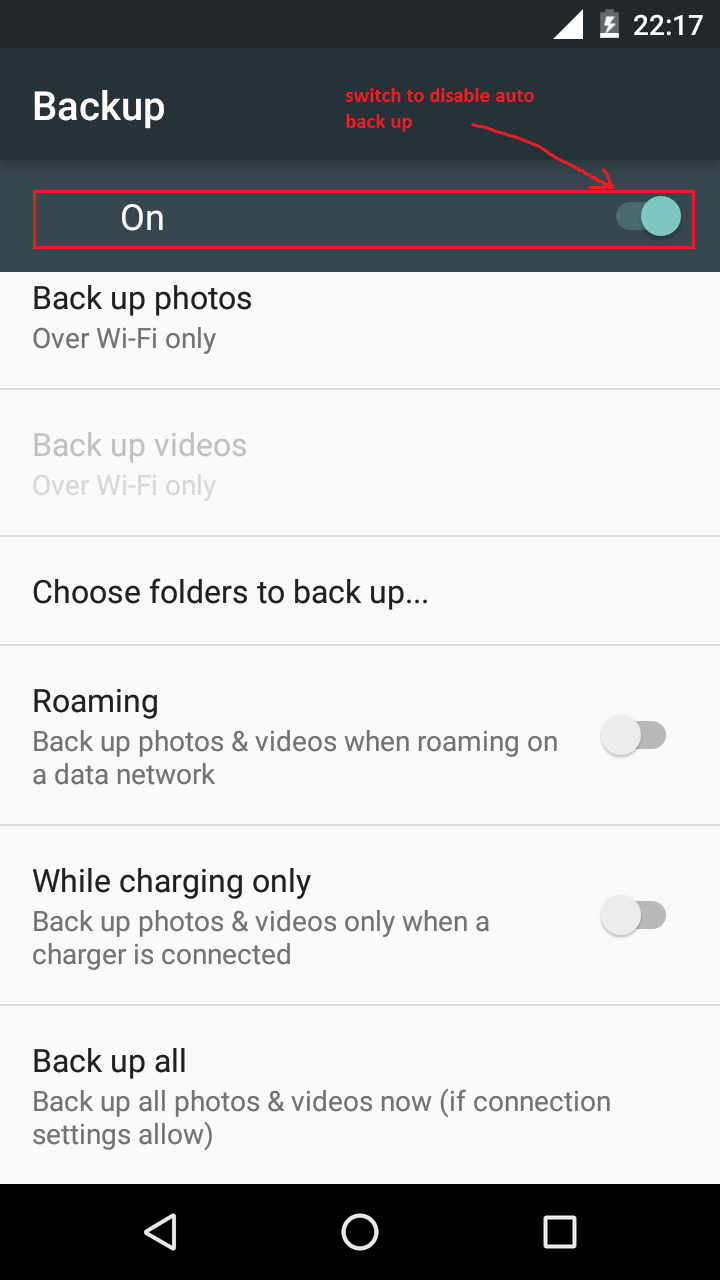
Siinä kaikki !! . Tästä eteenpäin kuvia ei ladata automaattisesti, ellet pyydä järjestelmää tekemään niin. Sen lisäksi, että poistat koko automaattisen varmuuskopioinnin ominaisuuden käytöstä, voit valita lähetettävät kansiot ja säilyttää ne pilvessä. Tätä varten siirry varmuuskopiointiin ja synkronointiin -> valitse varmuuskopioitavat kansiot. Valitse sitten ladattavat kansiot. Tämän ominaisuuden avulla voi olla este ylimmän yksityisen ja yksityisen tiedoston välillä.

Jos automaattisia latauksia varten on valittu joitain kansioita, voit myös valita, milloin tiedostot lähetetään.
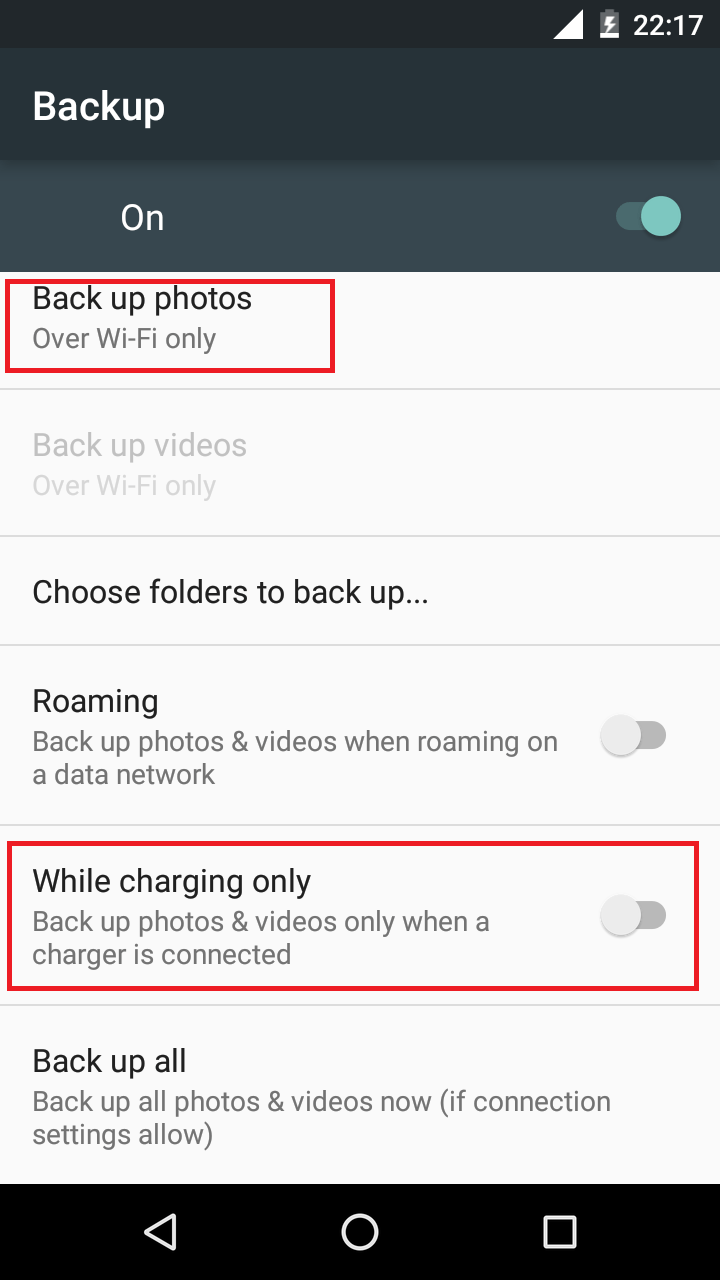
Mielestäni valittujen tiedostojen lataaminen on varmempi tapa varmuuskopioinnissa. Koska jos menetämme gadgetin, emme menetä yhtäkkiä tiedostoja. Voimme noutaa ne pilvestä käyttämällä rekisteröityä sähköpostiosoitetta.
Rakastan oppimista ...
Suositeltu sinulle: